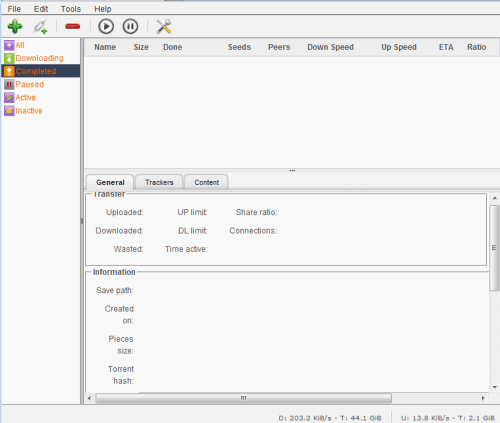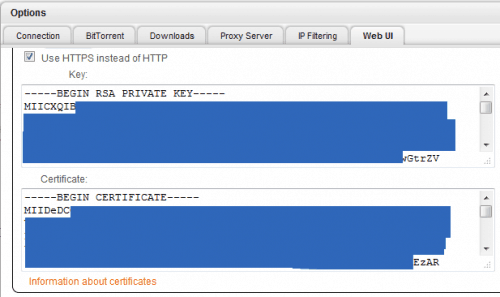qBittorrent не самый распространенный битторент-клиент для Linux или других платформ, и я думаю, что так и должно быть. qBittorrent webui походит на тонкий клиент, но многофункциональный и эстетически приятный. В этом посте я объясню, как установить qBittorrent в Ubuntu. В Windows ничто не сравнится с µtorrent. На платформах Linux, Transmission и Delugeявляются наиболее распространенными битторрент-загрузчиками. Установка программного обеспечения Deluge и Transmission для торрент-программ требует немало усилий и требует создания пользователей / групп и установки разрешений. Хотя они «могут» обеспечить уровень безопасности, они громоздки и при неправильной настройке могут привести к ошибкам. Мой недавний опыт работы с qBittorrent был очевиден, и он быстро становится моим любимым торрент-клиентом в Linux. По сравнению с Deluge и Transmission установка qBittorrent на мой безголовый сервер Ubuntu была легкой прогулкой. Теперь давайте посмотрим, как настроить сервер под управлением Ubuntu 12.04 с qBittorrent webui. Полноценная установка графического интерфейса – это еще один шаг.
[
](https://www.smarthomebeginner.com/atomic-toolkit/ “AtoMiC ToolKit – автоматизируйте ваш медиацентр”)Ищете автоматизированное решение? Попробуйте наш AtoMiC ToolKit, который упрощает установку и управление программным обеспечением Home Server, таким как SickBeard, CouchPotato, клиенты Torrent и т.д.
О qBittorrent
Цель проекта qBittorrent – предоставить бесплатную альтернативу µtorrent. Он прост, прост в установке, и в то же время предоставляет полнофункциональный пользовательский интерфейс и Webui. Он работает и предоставляет одинаковые функции на всех основных платформах (Linux, Mac OS X, Windows, OS / 2, FreeBSD). Ниже приведены некоторые из его заметных особенностей:
- Полированный µTorrent-подобный пользовательский интерфейс
- Хорошо интегрированная и расширяемая поисковая система
- Одновременный поиск на самых известных поисковых сайтах BitTorrent
- Поисковые запросы для каждой категории (например, Книги, Музыка, Фильмы)
- Все расширения Bittorrent
- DHT, Peer Exchange, полное шифрование, URI магнитов / BitComet, …
- Удалённое управление через Ajax qBittorrent webui. Веб-интерфейс qBittorrent практически идентичен обычному пользовательскому интерфейсу
- Расширенный контроль над трекерами, пирами и торрентами
- Торренты в очереди и расстановке приоритетов
- Выбор торрент-контента и расстановка приоритетов
- Поддержка переадресации портов UPnP / NAT-PMP
- Доступно на ~ 25 языках (поддержка Unicode)
- Инструмент создания торрента
- Расширенная поддержка RSS с фильтрами загрузки (включая регулярные выражения)
- Планировщик пропускной способности
- IP-фильтрация (совместимая с eMule и PeerGuardian)
- Последовательная загрузка (также известная как «Скачать по порядку»)
- Доступно на большинстве платформ: Linux, Mac OS X, Windows, OS / 2, FreeBSD
Как вы можете qBittorrent предлагает конкурентные функции. Теперь позвольте мне описать, как установить qBittorrent .
Шаг 1: Добавьте репозиторий qBittorrent
qBittorrent и qBittorent webui легко доступны в репозитории Ubuntu. Тем не менее, хранилище Ubuntu обычно немного медленно обновляет версии. Поэтому, если вы похожи на меня и хотели бы иметь самую последнюю версию как можно скорее, добавьте репозиторий PPA, как описано ниже. Если нет, перейдите к шагу 2.
sudo add-apt-repository ppa:qbittorrent-team/qbittorrent-stable
Шаг 2: Установите qBittorrent Webui
Затем обновите список пакетов и установите qBittorrent webui:
sudo apt-get update
sudo apt-get install qbittorrent-nox
Для полноценного программного обеспечения с графическим интерфейсом установите qBittorrent вместе с qBittorrent-nox:
sudo apt-get update
sudo apt-get install qbittorrent qbittorrent-nox
Вы закончили установку qBittorrent webui. В отличие от Transmission и Deluge, нет необходимости изменять пользователя, группу или права доступа.
3 лучших автономных загрузчика Bittorrent:
Шаг 3: Запуск qBittorrent
Если вы установили графический интерфейс, то из меню можно запустить qBittorrent. Если вы отключили графический интерфейс или если вы установили только qBittorent webui, вы можете запустить qBittorrent с помощью следующей команды:
qbittorrent-nox
После установки qBittorrent webui вы можете получить доступ к веб-интерфейсу, перейдя по ссылке (где 8080 – это порт прослушивания по умолчанию):
http://localhost:8080Если ваш qBittorrent находится во внутренней сети и не блокирует порт 8080, вы также можете получить к нему доступ через его сетевой IP-адрес (см. Пример ниже):
http://192.168.X.X:8080Если на вашем маршрутизаторе включена переадресация портов, и у вас есть доменное имя, ссылающееся на ваш сервер, на котором работает qBittorrent, вы также можете просматривать свой веб-интерфейс qBittorrent через Интернет, используя свое доменное имя:
http://domain.com:8080Выберите метод доступа, который применим к вашему делу. Имя пользователя и пароль по умолчанию:
Username: admin
Password: adminadmin
qBittorrent Webui
Настоятельно рекомендуется изменить имя пользователя / пароль как можно скорее, так как это оставляет угрозу безопасности, оставляя значения по умолчанию. Я рекомендую, чтобы это было одним из первых действий, которые вы делаете после установки qBittorrent. Вы можете выбрать новое имя пользователя / пароль в меню «Параметры»> «Настройки» в веб-интерфейсе. Новые параметры будут учтены мгновенно, без перезапуска qBittorrent.
Если у вас уже есть сервер, прослушивающий порт 8080, запустите qBittorrent webui с помощью следующей команды:
qbittorrent-nox --webui-port=XXXX
Где, XXXXваш желаемый уникальный и доступный номер порта. Даже если у вас ничего не работает на порте 8080, я все равно рекомендую вам запустить qBittorrent на другом случайном порте из соображений безопасности.
Шаг 4: Автозапуск qBittorrent Webui
Запуск qBittorrent из командной строки громоздок. Чтобы автоматически запустить веб-интерфейс qBittorrent во время загрузки, создайте файл /etc/init.d/qbittorrent-nox-daemonи добавьте в него следующее содержимое (Credit: launchpadlibrarian.net ):
Если вы предпочитаете скачать вышеуказанный код, вы можете сделать это, используя кнопку загрузки ниже:
Измените USER=MyUserNameимя пользователя, от имени которого вы хотите запустить демон qBittorrent. Также измените DAEMON_ARGS="--webui-port=XXXX"номер порта, который вы хотите прослушивать qBittorrent. Сохранить и выйти. Установите правильные разрешения для файла:
sudo chmod 755 /etc/init.d/qbittorrent-nox-daemon
Затем обновите сценарии запуска, используя следующую команду:
sudo update-rc.d qbittorrent-nox-daemon defaults
После следующей перезагрузки qBittorrent webui должен запуститься автоматически. Вы также можете вручную запустить, остановить и перезапустить qBittorrent-nox, используя следующие команды:
sudo service qbittorrent-nox-daemon start
sudo service qbittorrent-nox-daemon stop
sudo service qbittorrent-nox-daemon restart
Для удобства вы можете создать псевдонимы bash, как описано в этом посте. Например, qbitstartмог выполнить sudo service qbittorrent-nox-daemon start. Для этого добавьте следующие псевдонимы bash к себе /home/user/.bash_aliases:
alias qbitstop='sudo service qbittorrent-nox-daemon stop'
alias qbitstart='sudo service qbittorrent-nox-daemon start'
alias qbitrestart='sudo service qbittorrent-nox-daemon reload'
Шаг 5: Настройте qBittorrent
Если вы решили установить графический интерфейс qBittorrent, то настройка осуществляется с помощью интерфейса рабочего стола. Если вы решили установить qBittorrent webui только тогда, вы можете использовать веб-интерфейс для редактирования определенных настроек (не все опции доступны через webui). Настройки хранятся в qBittorrent.confфайле, расположенном в ~/.config/qBittorrent/. Вы также можете вручную отредактировать этот файл для настройки qBittorrent. Сделайте резервную копию файла по умолчанию. Вы можете отредактировать его, используя следующую команду:
nano ~/.config/qBittorrent/qBittorrent.conf
Не все варианты (например, доля доля) доступны. Вы можете вручную ввести соотношение долей, добавив в файл следующую строку:
BittorrentMaxRatio=2.5
Сохраните, выйдите и перезапустите qBittorrent. Хорошая и рекомендуемая дополнительная информация по настройке qBittorrent доступна здесь и здесь
Шаг 6: Включите безопасный доступ HTTPS
Соединение SSL обеспечивает шифрование и, следовательно, больше конфиденциальности. Сначала убедитесь, что opensslустановлен на вашем сервере Ubuntu. Если не установить его. Затем создайте файлы сертификатов, как показано ниже:
mkdir ~/.config/qBittorrent/ssl
cd ~/.config/qBittorrent/ssl
openssl genrsa -des3 -out qbittorrent.cert 1024
openssl req -new -key qbittorrent-key -out qbittorrent-cert
Следуйте инструкциям на экране. Просто нажмите Enter, чтобы выбрать значения по умолчанию или настроить его, как вам нравится. В конце оставьте «пароль для вызова» пустым. qbittorrent.certИ qbittorrent.keyфайлы будут генерироваться в ~/.config/qBittorrent/ssl/папке.
Затем откройте настройки через qBittorrent WebUI, включите HTTPS доступ, а также копировать содержимое qbittorrent.keyи qbittorrent.certв Keyи Certificateполей, соответственно, как показано на рисунке ниже.
qBittorrent Webui HTTPS Access
Вы не должны иметь доступ к веб-интерфейсу qBittorrent только через HTTPS. Так как сертификат самоподписан, вы можете получить предупреждение от вашего браузера. Не обращайте внимания на предупреждение.
3 лучших автономных загрузчика Bittorrent:
Шаг 7: Необязательные улучшения
-
Если вы хотите получить доступ к qBittorrent webui из Интернета, то, возможно, будет проще настроить службу динамического DNS. Таким образом, вы можете получить доступ к вашему серверу с красивым URL (пример: http://myqbittorrent.dyndns.org) вместо
http://ipaddress:port. Вы можете получить бесплатные доменные имена через такие сервисы, как DynDNS.com. qBittorrent webui имеет встроенную возможность для обновления службы динамического DNS. В настоящее время он поддерживает DynDNS и NO-IP.![Как установить qBittorrent с webui на Ubuntu?]()
Руководство по настройке клиента автообновления DDNS в Linux см. В этом посте. -
Чтобы удаленно управлять qBittorrent с помощью телефона Android, проверьте этот пост.
Вот, пожалуйста. Установите qBittorrent webui и наслаждайтесь загрузкой.
Источник записи: https://www.smarthomebeginner.com